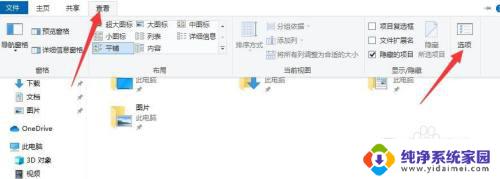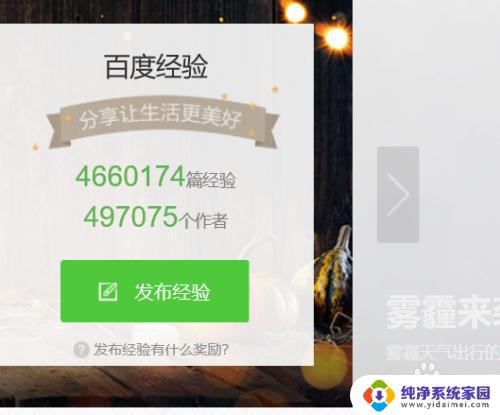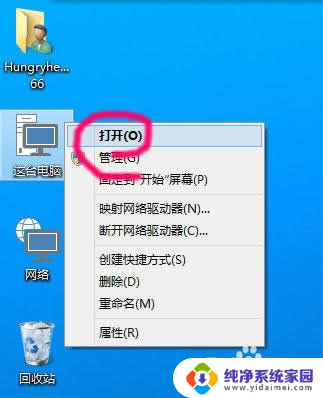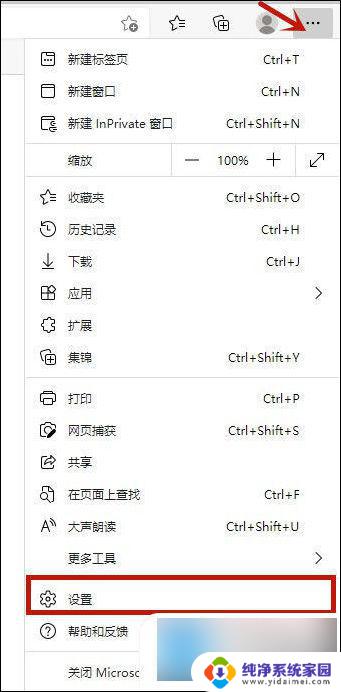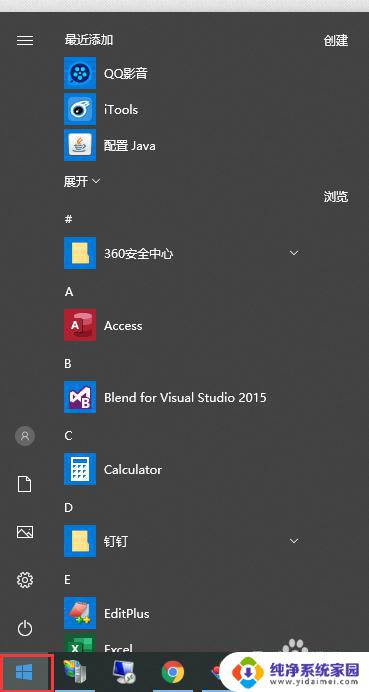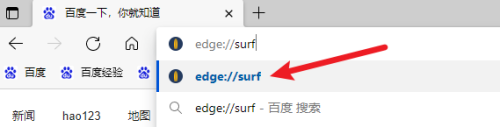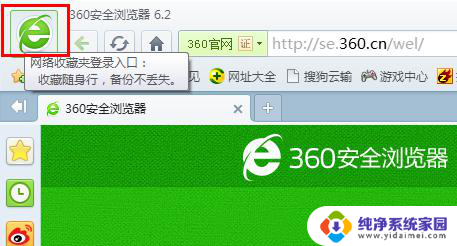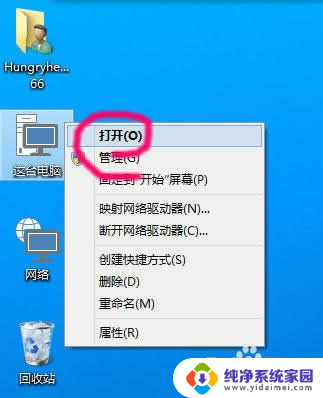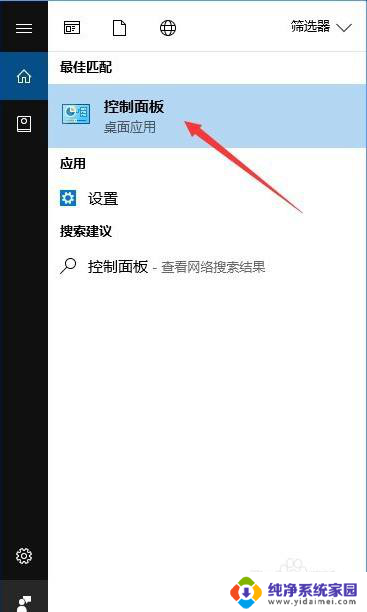win10浏览器收藏夹显示在上方 Win10 Edge浏览器如何显示收藏夹栏设置
更新时间:2024-03-20 11:39:38作者:yang
Win10 Edge浏览器是微软推出的全新浏览器,相比于传统的IE浏览器,它拥有更加简洁、高效的界面和功能,在Win10 Edge浏览器中,我们可以方便地管理和访问我们的收藏夹。收藏夹是我们平时经常使用的书签功能的升级版,它可以帮助我们快速定位和访问我们经常浏览的网页。在Win10 Edge浏览器中,如何设置和显示收藏夹栏呢?下面就让我们一起来了解一下。
步骤如下:
1.打开浏览器,上方无收藏夹显示;
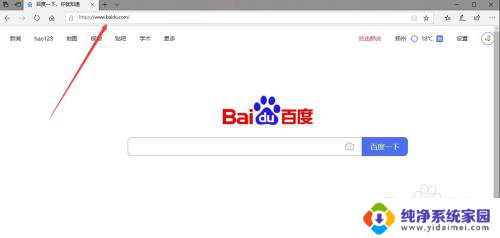
2.浏览器右上方点击---;
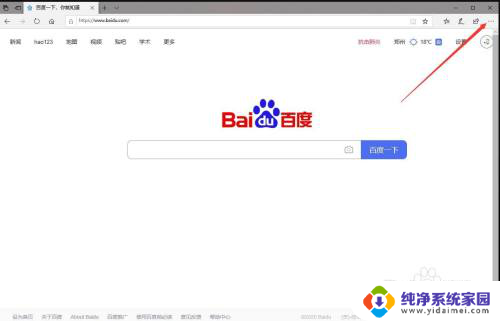
3.点击弹出界面设置;
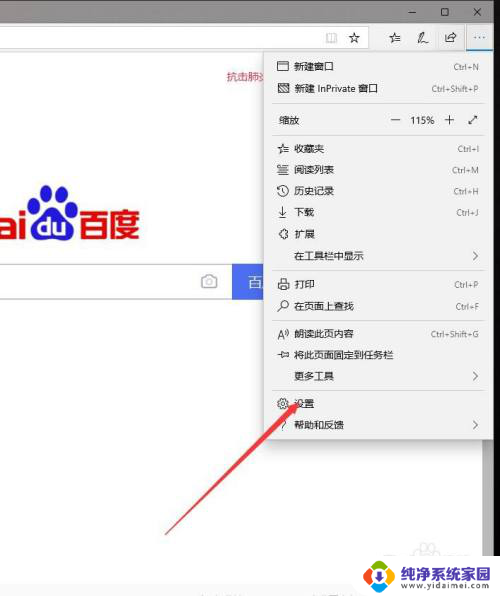
4.在常规界面下显示收藏夹栏设置打开;
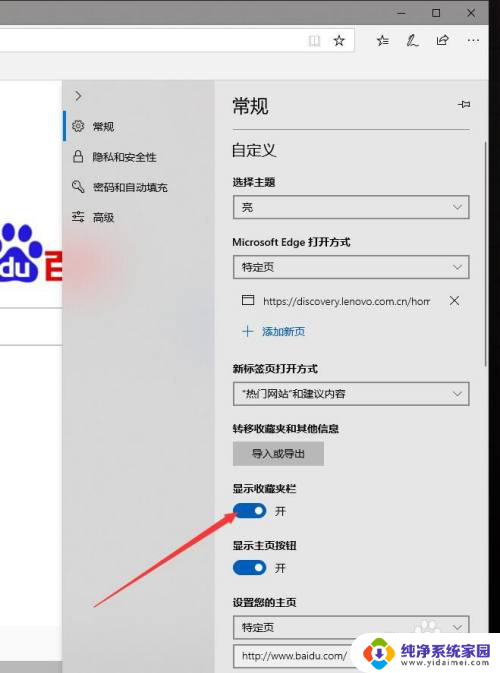
5.回到浏览器界面,上方收藏夹栏显示出来了。
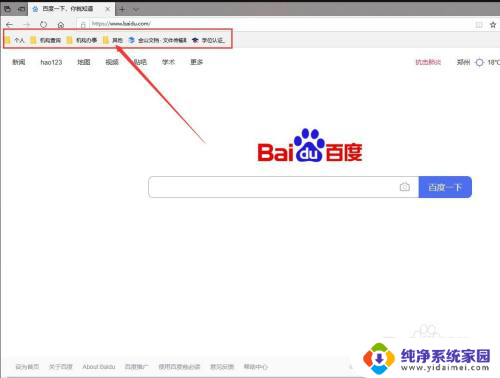
以上是win10浏览器收藏夹显示在上方的全部内容,如果你遇到相同的问题,可以参考本文中介绍的步骤进行修复,希望对大家有所帮助。